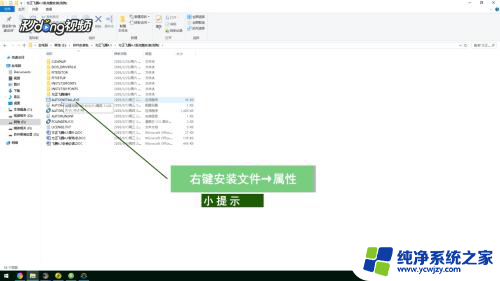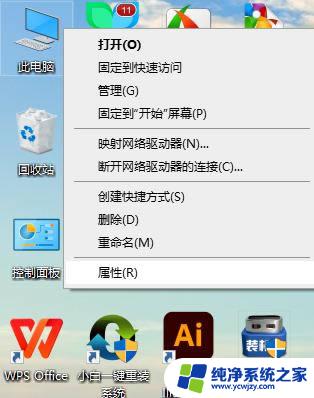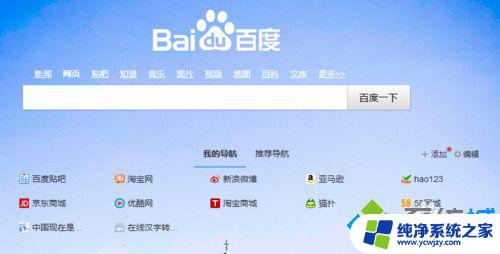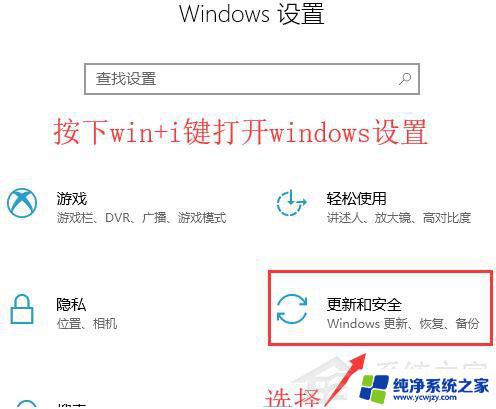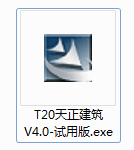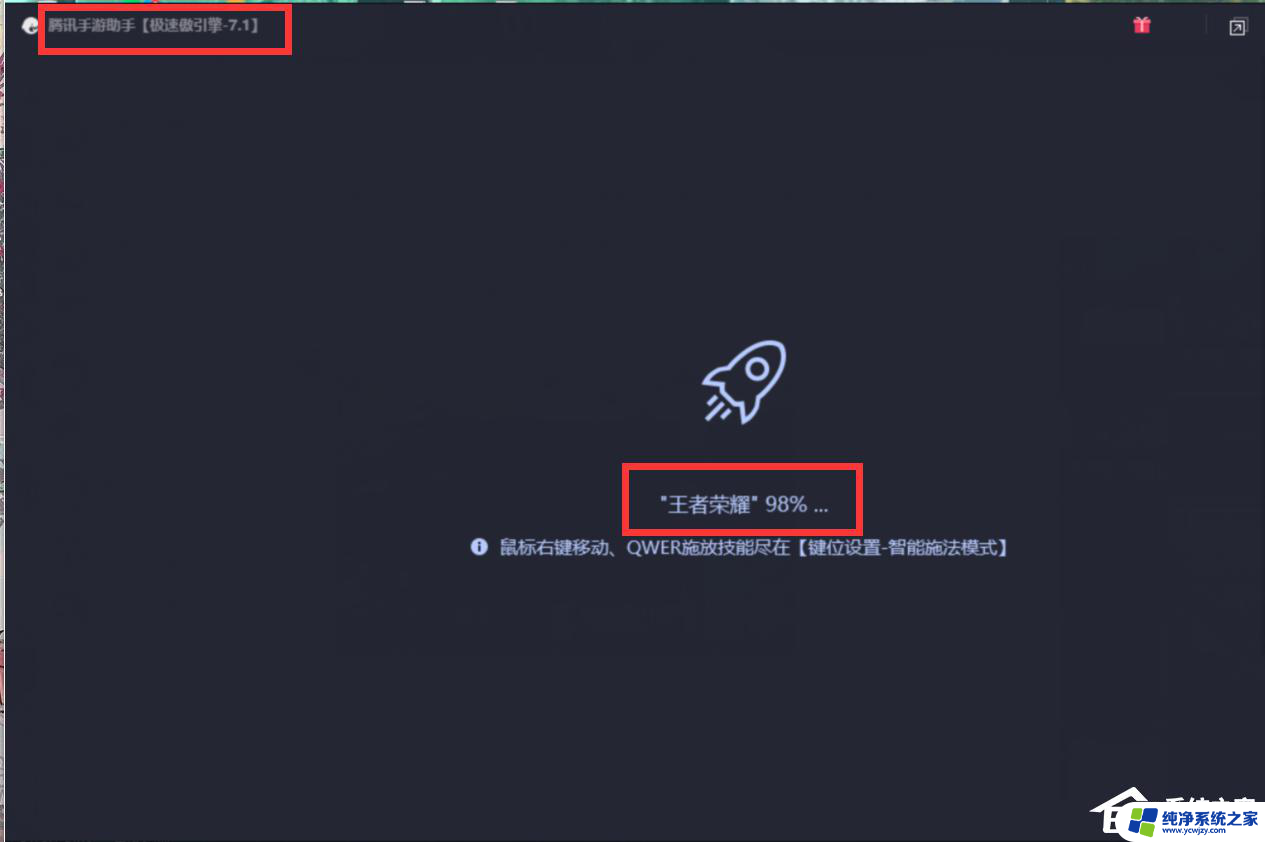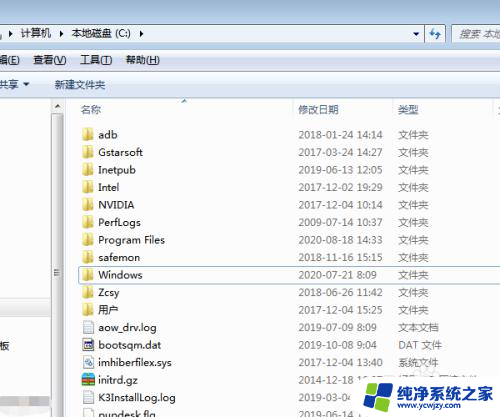win10怎么安装方正飞腾
在安装Win10系统时,选择方正飞腾4.1版本可能是一个不错的选择,方正飞腾4.1版本是一个专为中国用户定制的操作系统,具有更好的本土化支持和更稳定的性能。安装方正飞腾4.1系统并不复杂,只需要按照指导逐步进行即可。在接下来的文章中,我们将介绍如何安装Win10系统并选择方正飞腾4.1版本,让您的电脑拥有更好的使用体验。
具体步骤:
1.首先确定你系统里是不是有很多字体,如果你系统的字体很多。请你删除掉,找到系统盘C:\Windows\Fonts这个文件夹,把里面的字体,能删除的尽量删除,可以复制到其他的文件夹保存。因为飞腾安装的时候不能保留太多的字体。我们需要先把系统字体剪切到别的文件夹保存,给飞腾安装腾出空间。
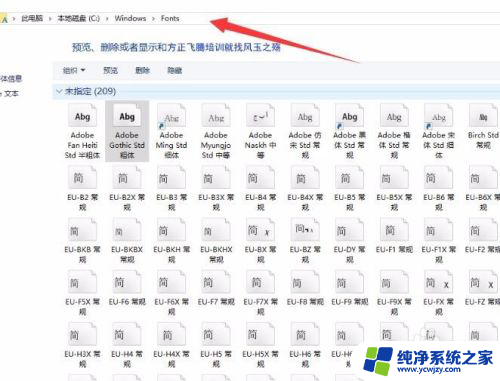
2.然后我们找到方正飞腾4.1的主程序,我们首先进行兼容性设置。找到AUTOINSTALL AUTORUN Setup 找到这些安装程序,然后每个程序,都右键单击,选择属性,然后找到兼容性设置这一栏,选择兼容到XP SP3,然后再记得勾选,管理员模式运行。
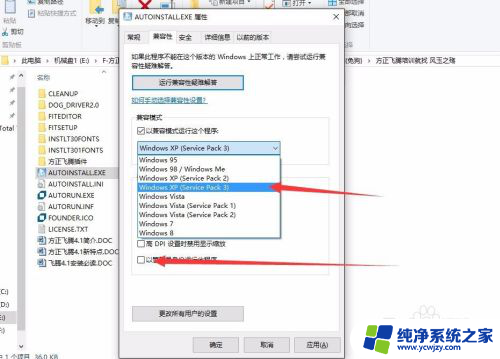
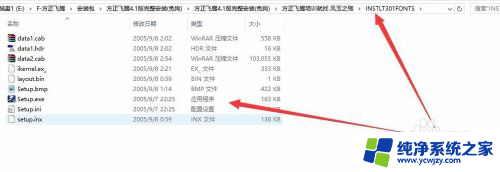
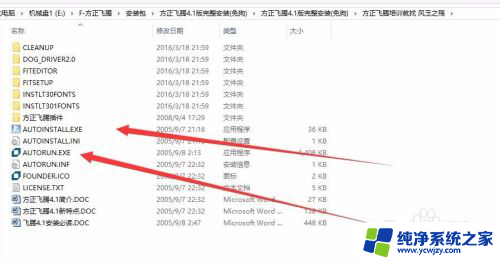
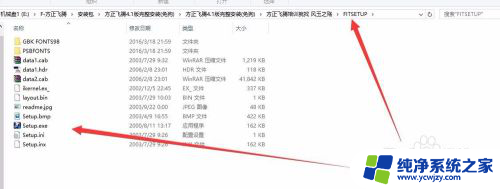
3.都设置好兼容模式之后,我们就可以正式开始安装了, 首先,我们找到autorun这个程序,双击打开,就会弹出安装界面。然后选择第一个,安装方正飞腾4.1版本。
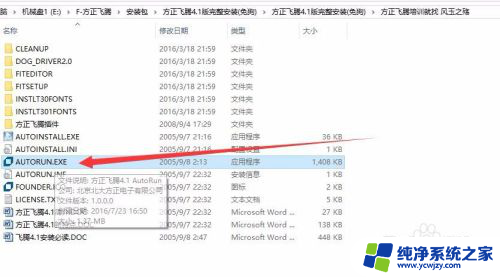
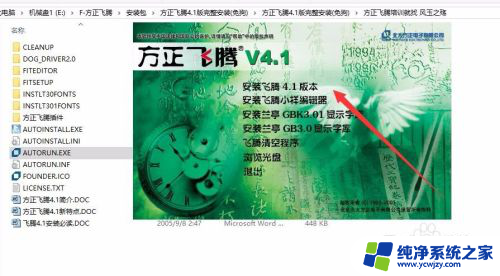
4.然后点击下一步,安装路径最好保持默认,如果C盘紧张,那就只把C改成D,其他路径不要改。
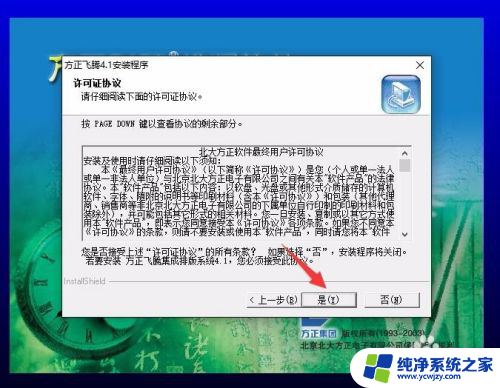

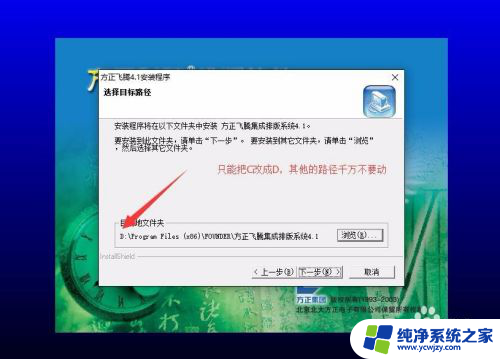
5.这一步非常重要,一定要选择,自定义模式安装
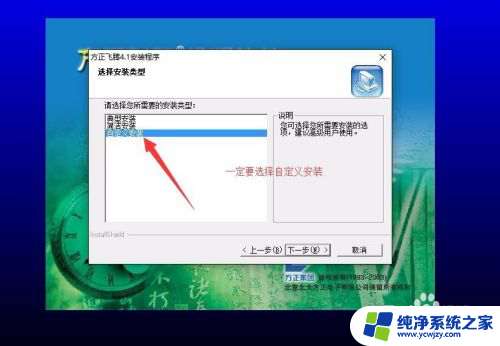
6.然后这一步很重要,我们只勾选飞腾主程序,其他的都不要勾选,其他的都不要勾选,其他的都不要勾选,重要的事情说三遍。
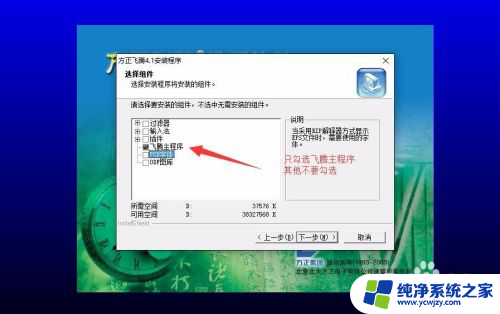
7.剩下的步骤,一直点下一步就可以了。安装完成后重启,然后再安装两个字体就可以了。如果安装过程中,有报错,点击忽略即可。
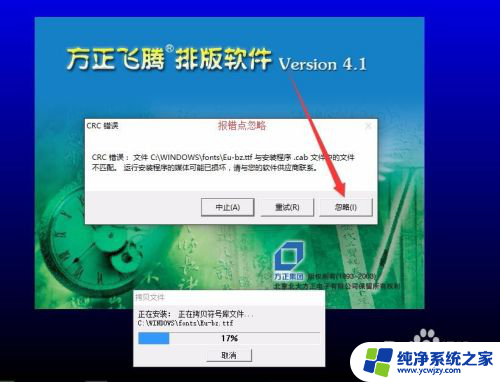
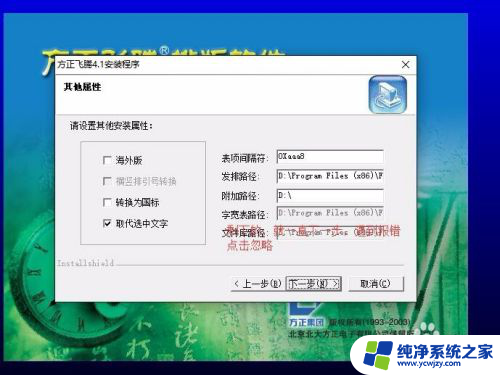
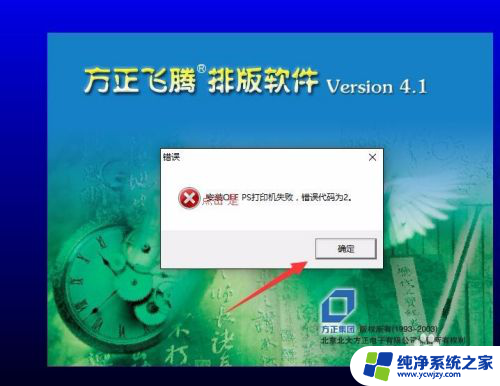
8.最后安装字体,安装好字体之后。重新启动,启动之后,找到文件,环境设置,字体设置,选择方正字体一栏,选择全部下载,全部安装,然后再切换到系统字体,选择全部下载,全部安装。然后飞腾会自动生成字宽表,生成之后就可以正常使用方正飞腾了!好,最后飞腾已经安装成功了!用心的学习吧!
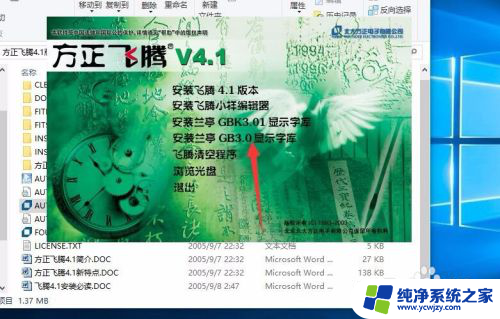
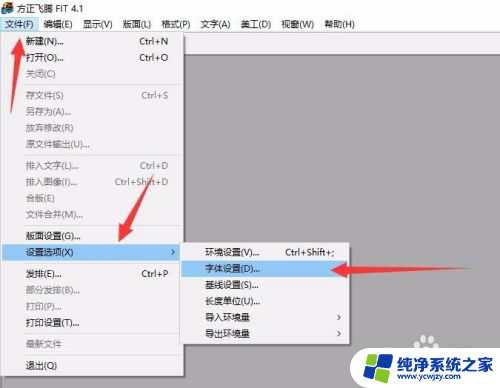
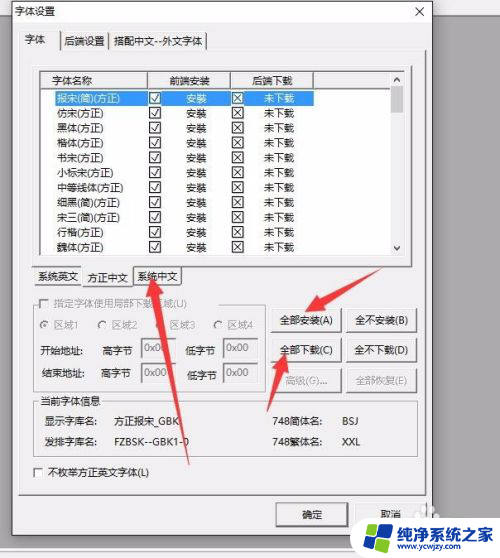
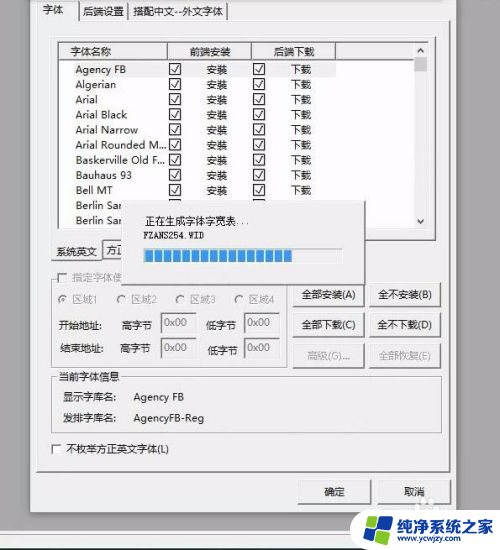
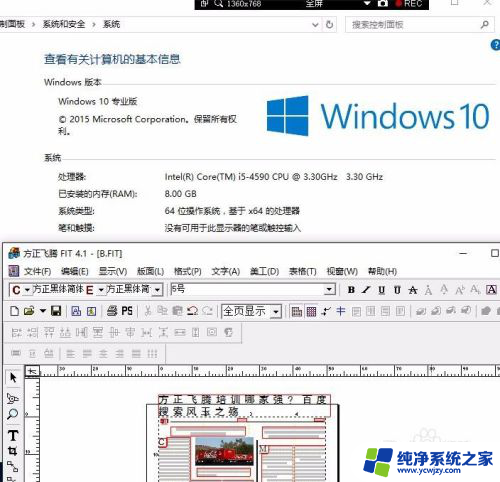
以上就是win10安装方正飞腾的全部内容,碰到同样情况的朋友们赶紧参照小编的方法来处理吧,希望能对大家有所帮助。